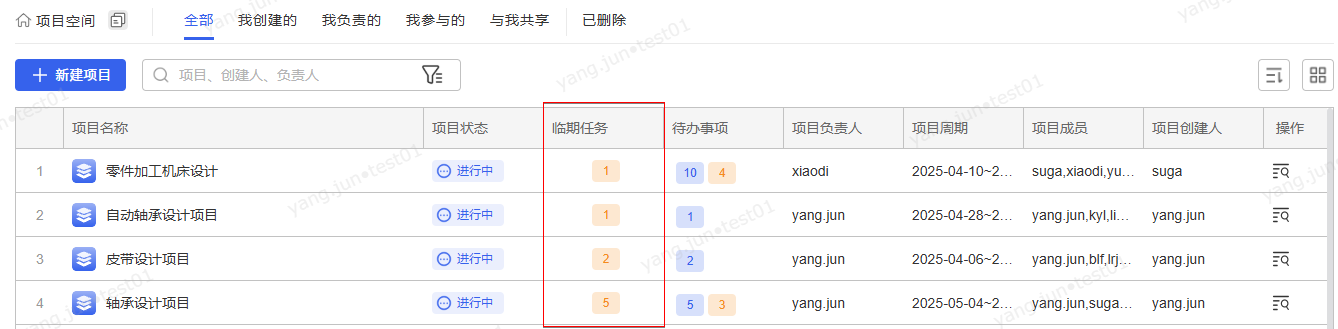项目空间
在项目空间页面,可以查看和管理与自己有关的项目。
页面布局
进入云盘页面,默认显示项目空间。
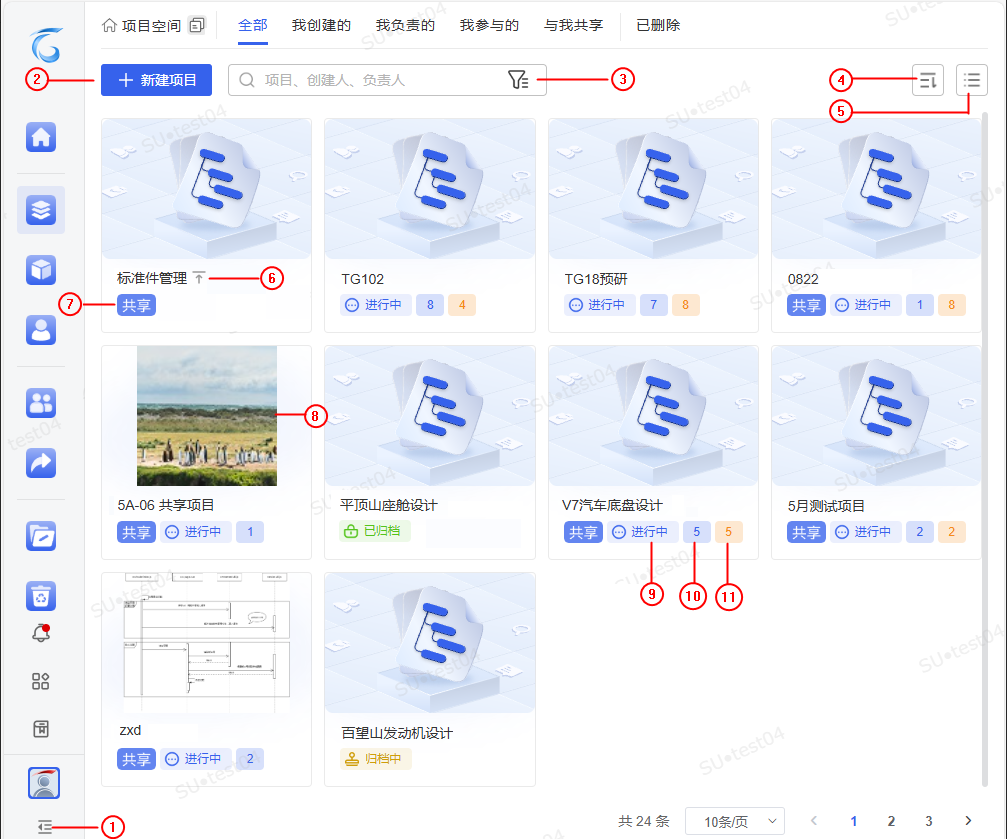
- 折叠按钮。单击它可以折叠左侧侧边栏。折叠后,要展开侧边栏,可单击页面左上角的
 。
。 - 要新建项目,在此处单击。
- 全局搜索和筛选。
- 排序按钮。
- 列表或图文模式切换。
- 项目名称。
- 共享字样表示您不是该项目的成员,但您是该项目的共享成员。
- 项目封面。
- 项目状态。单击可跳转到项目的结构树页面。
- 项目内除已完成和已废弃状态外的任务总数量。单击数字即可跳转到项目的全部任务页面。
- 项目内除已完成和已关闭状态外的问题总数量。单击数字即可跳转到项目的全部问题页面。
在上图中单击一个项目名称,项目时间,或封面,进入对应项目。如果项目中有装配体,则默认显示设计结构树。
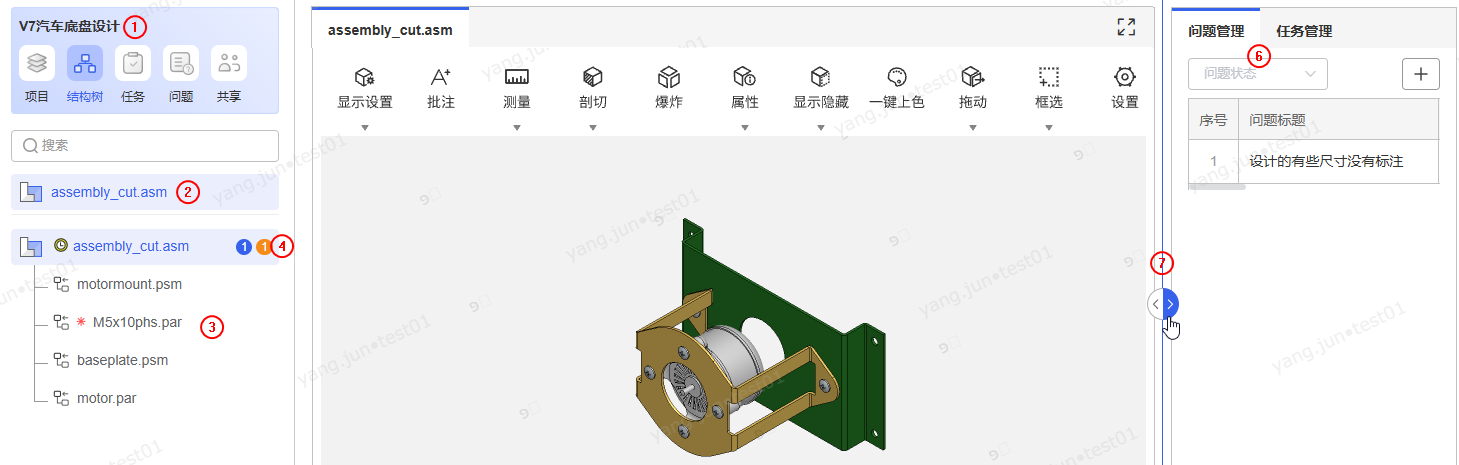
- 项目名称。
- 顶层装配列表。显示项目中的所有顶层装配。
- 装配结构树。在窗口2选择一个顶层装配,窗口3显示其结构树。
- 文件已关联的问题和任务。
- 模型预览窗口。模型预览窗口包含了一系列预览功能。可以单击
 最大化模型预览窗口。
最大化模型预览窗口。 - 问题管理和任务管理窗口。
- 窗口调整按钮。将光标在两个窗口(2、3、5、6)之间划过,出现窗口调整按钮时,按住鼠标拖动或单击可调整窗口大小。将光标在两个窗口(5、6)之间划过,出现窗口调整按钮时,单击可隐藏或显示窗口。
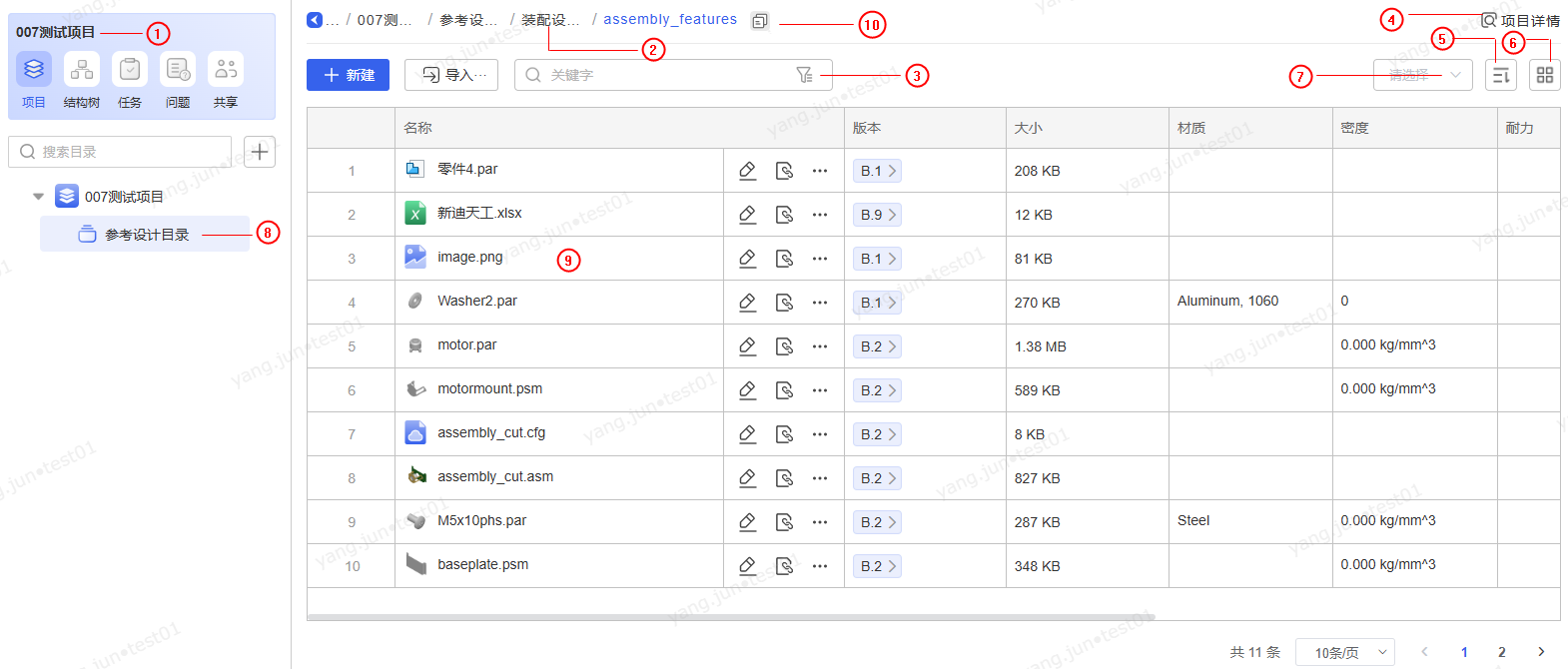
- 项目名称。
- 单击它可以返回项目空间页面。
- 全局搜索和筛选。
- 项目详情按钮。单击它后,页面右侧显示基本信息、项目成员、共享成员。
- 排序按钮。
- 图文/列表切换按钮。
- 筛选。
- 项目目录。
- 项目目录中的文件/文件夹列表。
- 一键复制文件所在的目录路径。
项目分类
在项目空间中,您可以按照分类维度对项目进行筛选和查看,便于快速定位目标项目。
分类查看规则:
- 系统默认包含未分组类型:所有未手动设置分类的项目,均会自动归属于此类。
- 已设置分类的项目,将按照其所属分类分组显示。
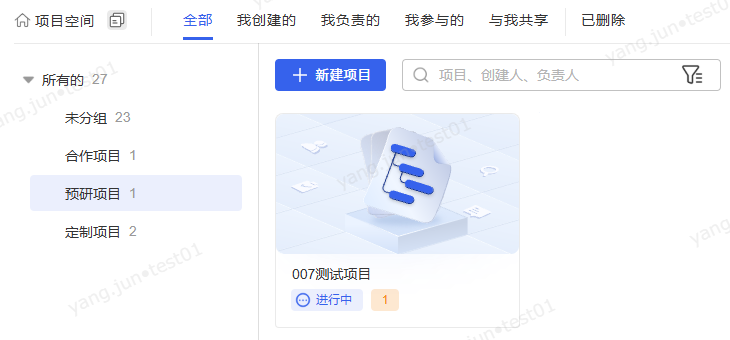
项目分类的设置与修改:
- 新建项目时,在项目详情的基本信息选项卡中,可从下拉列表中选择项目分类。
- 编辑已有项目信息时,在 基本信息选项卡中修改项目分类。
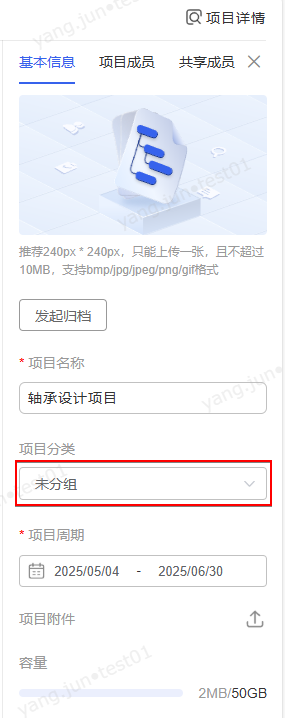
- 项目的创建人和负责人,默认拥有修改该项目分类的权限。
- 其他成员如需修改项目分类,需拥有该项目角色中的编辑项目权限。
项目分类的新增、修改与删除:
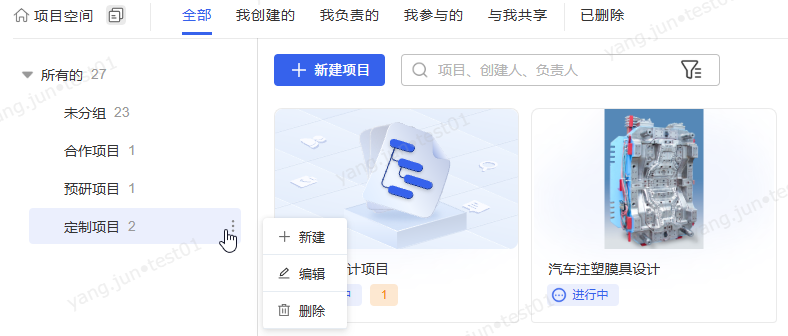
未分组项目分类不支持删除。
分类查看项目操作步骤:
- 将鼠标滑动至页面左侧工具栏,找到并单击 展开项目分类按钮。此时左侧将显示项目分类列表。
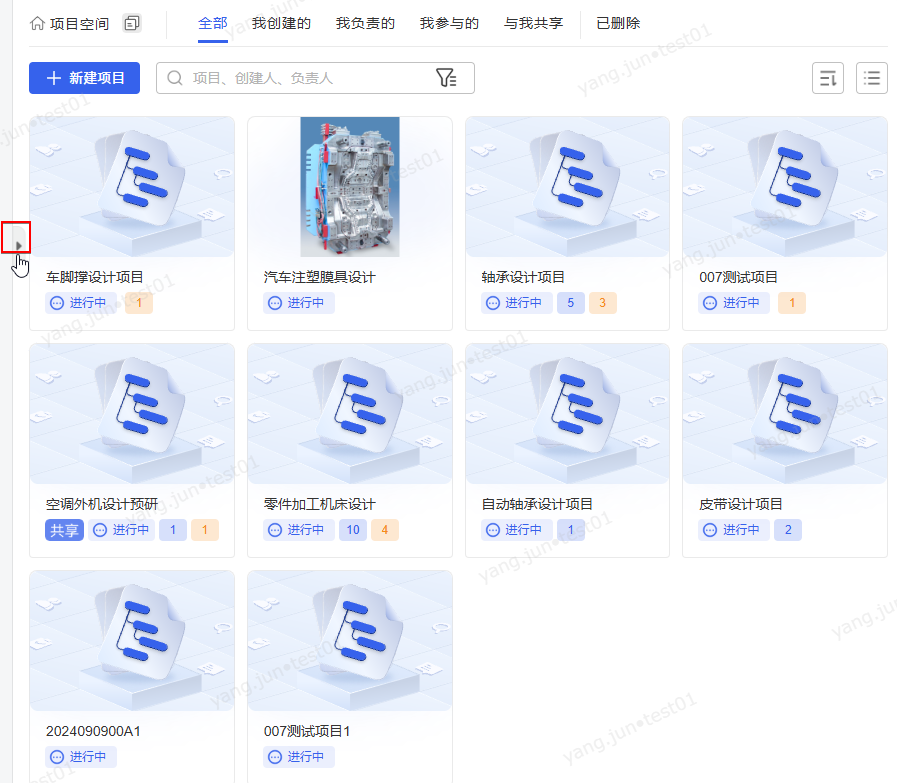
- 默认情况下,分类列表显示全部选项卡
(包含所有项目)的分类。在列表中单击目标分类名称(如”定制项目”),右侧项目区域将仅展示该分类下的所有项目。分类名称后方的数字(如 “定制项目”
(2),代表该分类下的项目总数。
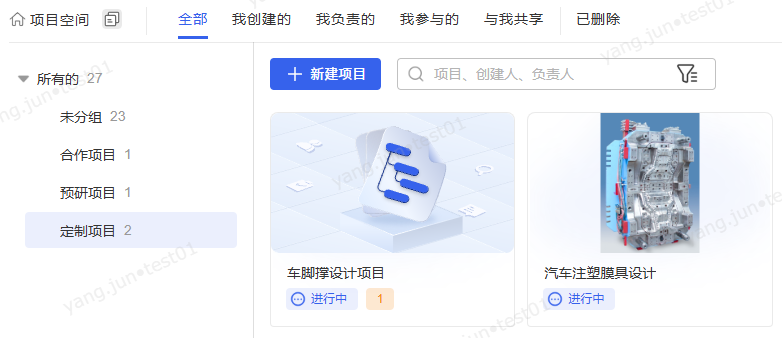
- 如需筛选特定范围的项目分类,可切换至其他选项卡,例如我创建的、我负责的、我参与的等。
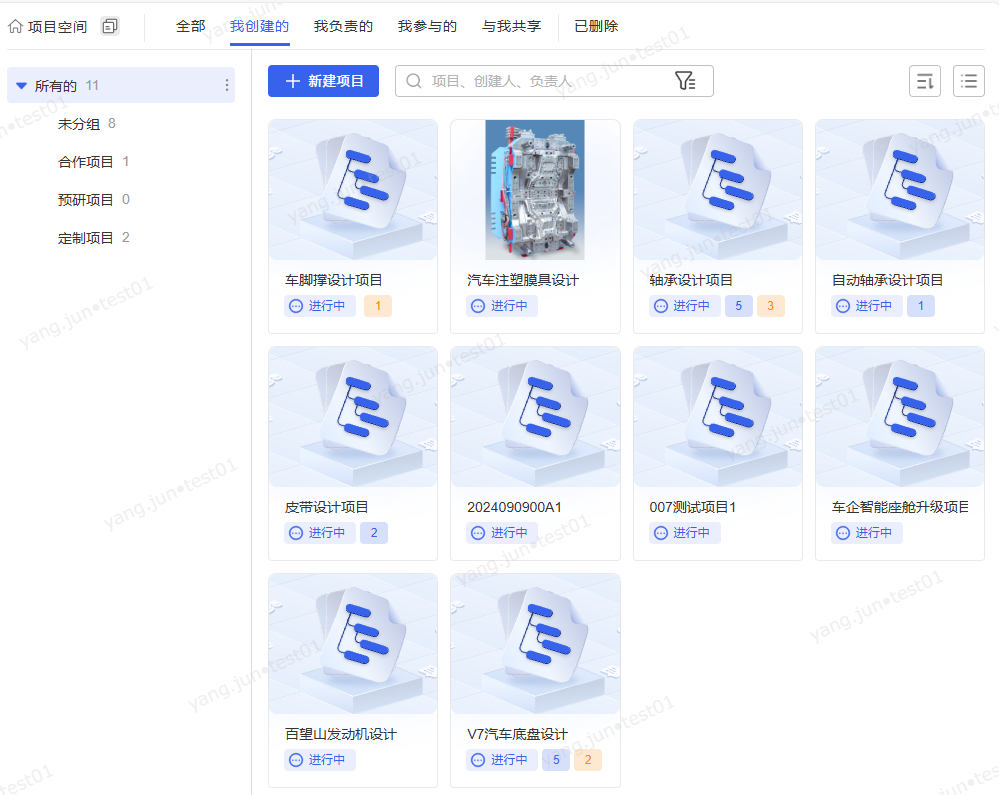
- 若需收起分类列表以扩大项目展示区域,将鼠标移动到分类列表的右侧边缘,单击出现的折叠项目分类列表按钮。
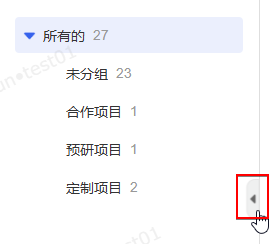
新建项目
您需要具备创建项目权限,才可以新建项目。新建项目的负责人默认是您自己,您也可以指派其他成员为项目负责人。如果您是项目成员,则您可以查看项目内的所有文件。
操作步骤:
- 在项目空间,单击新建项目。
- 在新建项目对话框,设置项目信息。Note:
- 无论您是否具有数据共享设置权限,在创建项目时,均可以进行共享设置。
- 您可以将新创建的项目共享给企业内所有用户,也可以共享给指定的用户。

- 单击确定。
- (可选)在新建项目审批对话框中,填写申请理由,然后单击提交。您可以在审批管理中,查看当前项目的审批状态。待项目审批通过后,您才可以在项目空间列表中查看到此项目,状态为进行中。Note:
新建项目审批开启后,需要执行步骤4。
- 后续操作:您需要在项目中添加目录后才能上传模型文件,因为模型文件必须存储在目录中。
删除项目
您需要具备删除项目的权限才可以删除项目。
删除的项目可以在已删除选项卡下进行查看,且支持手动恢复。
标准件管理不支持删除。
操作步骤:
- 在项目空间,单击右上角的
 图标,将所有项目切换到列表显示模式。
图标,将所有项目切换到列表显示模式。 - 将鼠标悬停在要删除的项目前面,勾选左上角出现的复选框。
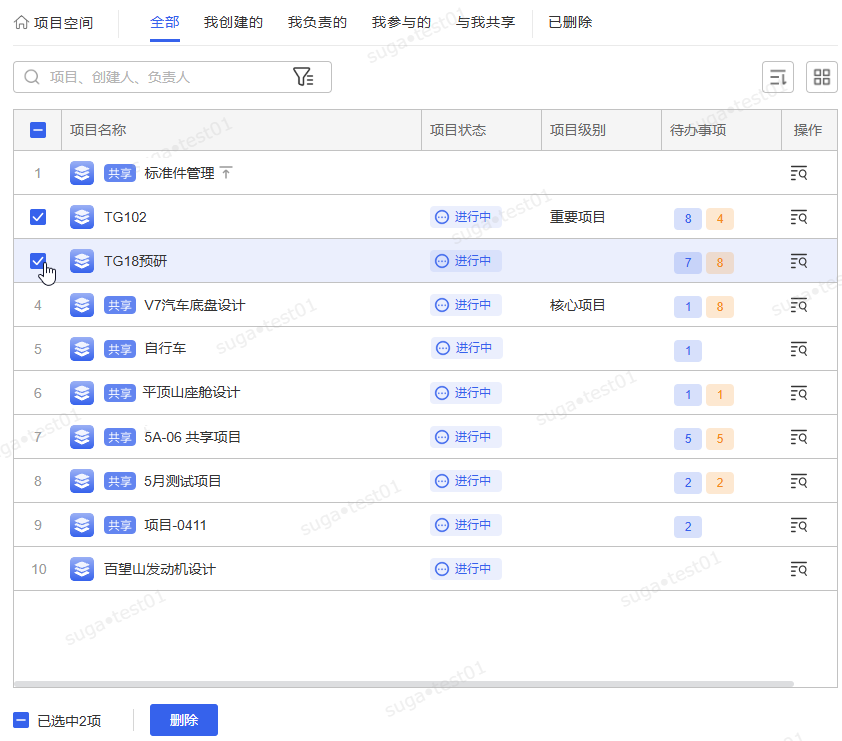
- 单击删除。
恢复已删除的项目
已删除的项目支持手动恢复,恢复后状态将变更为进行中。
- 您可恢复自己删除的项目。
- 具有编辑所有项目数据权限的用户可以恢复所有已删除的项目。
操作步骤:
- 在项目空间,单击已删除选项卡。
- 单击右上角的
 图标,将已删除的项目切换到列表显示模式。
图标,将已删除的项目切换到列表显示模式。 - 将鼠标悬停在要恢复的项目上,勾选左上角出现的复选框。
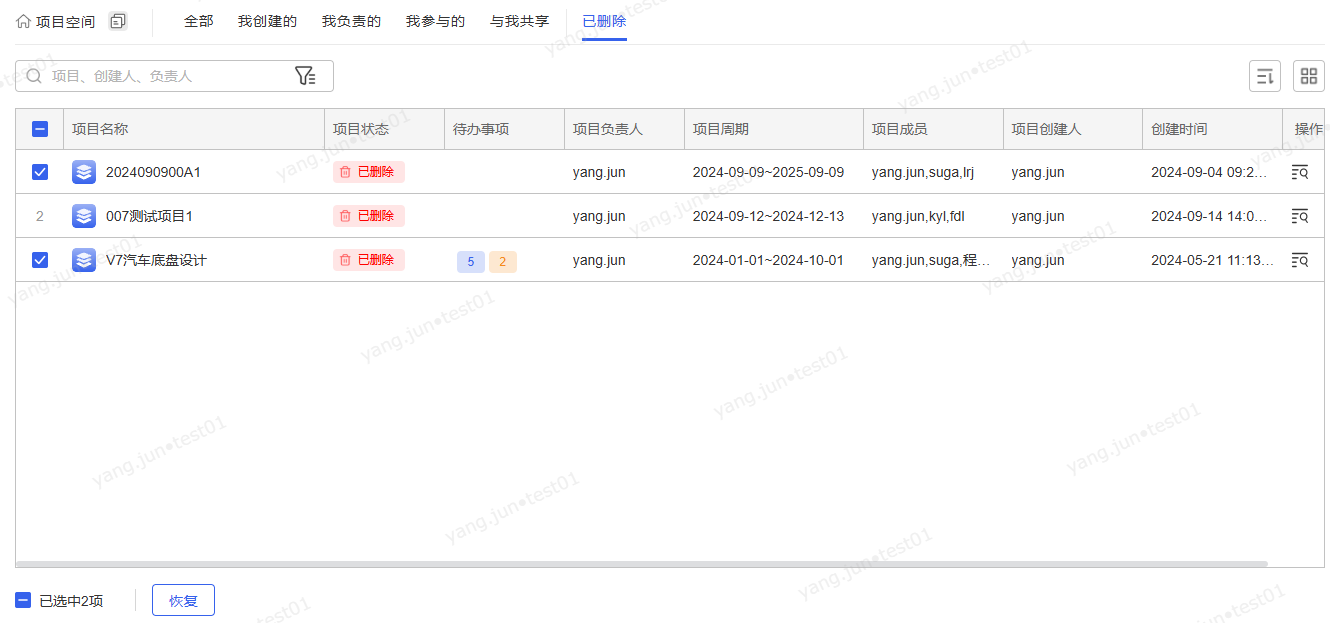
- 单击恢复。
查看/修改项目信息
- 只有项目创建人、负责人、以及具有项目角色中的数据共享设置权限才可以修改共享设置。
- 项目成员只能可以查看项目信息,不能修改信息。
- 除项目的创建人和负责人外,要修改项目信息,您需要拥有项目角色中的编辑项目权限。
- 共享成员如果只有项目内部分文件的编辑/查看权限,则无法查看对应的项目信息。
操作步骤:
- 单击进入要修改信息的项目,在项目页面下,单击项目详情。页面右侧显示项目详情信息。
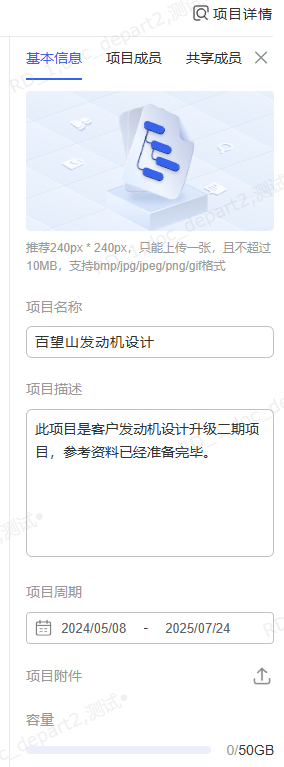 Tip:您可以通过将鼠标悬停在所需修改的信息项目上,随后单击随即出现的查看项目详情图标,来便捷地检视项目的详细信息。
Tip:您可以通过将鼠标悬停在所需修改的信息项目上,随后单击随即出现的查看项目详情图标,来便捷地检视项目的详细信息。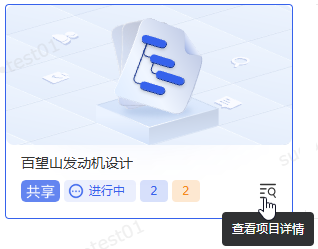
- 在基本信息选项卡,修改项目信息。Tip:
- 项目的容量空间限制是企业管理员在企业管理后台设置的。
- 在项目成员选项卡,可以先看下项目成员的权限设置,修改项目负责人,添加或者删除项目成员,以及修改成员角色。更多信息,请参考管理项目成员的角色。
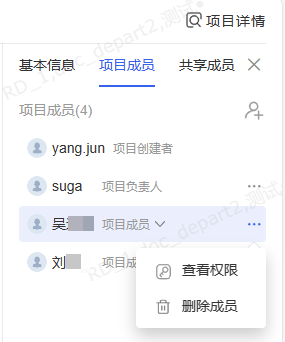
- 在共享成员选项卡,修改共享成员设置, 例如停止共享,或者将企业内共享改成指定人员共享等。
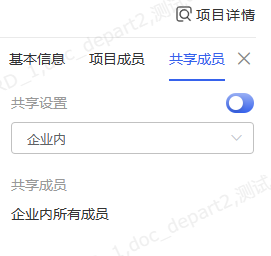
在项目中添加/修改成员
项目新建时或新建后都可以添加成员并分配角色。
- 不支持为成员分配项目创建人角色。
- 一个成员可以分配多个角色。其权限为所有角色的并集。
- 如果一个项目有多个项目负责人,则在涉及到文件导出等审批时只需要其中一个负责人通过即可。
新建项目时添加成员:
- 在新建项目对话框,单击添加成员。
- 在选择项目成员对话框,选择项目成员,然后从下拉框选择一个或多个项目角色。
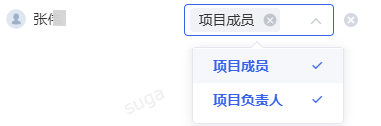
新建项目后添加或修改成员:
- 进入项目,在目录页面的右上角,单击项目详情。
- 切换到项目成员页签,单击
 。
。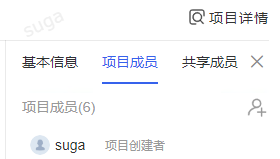
- 在添加项目成员对话框,选择要添加的成员,然后从下拉框选择一个或多个项目角色。
- 单击确定。
在项目中添加目录
您可以在自己创建的项目中添加目录。
仅当您在项目中具备编辑目录权限时,才能对他人创建的项目执行目录的新增、修改或删除操作。
从模板添加目录的操作步骤:
- 当项目中没有创建任何目录时,可以按照下图所示步骤将其它项目的目录结构作为模板复制过来,然后在此基础上进行修改。
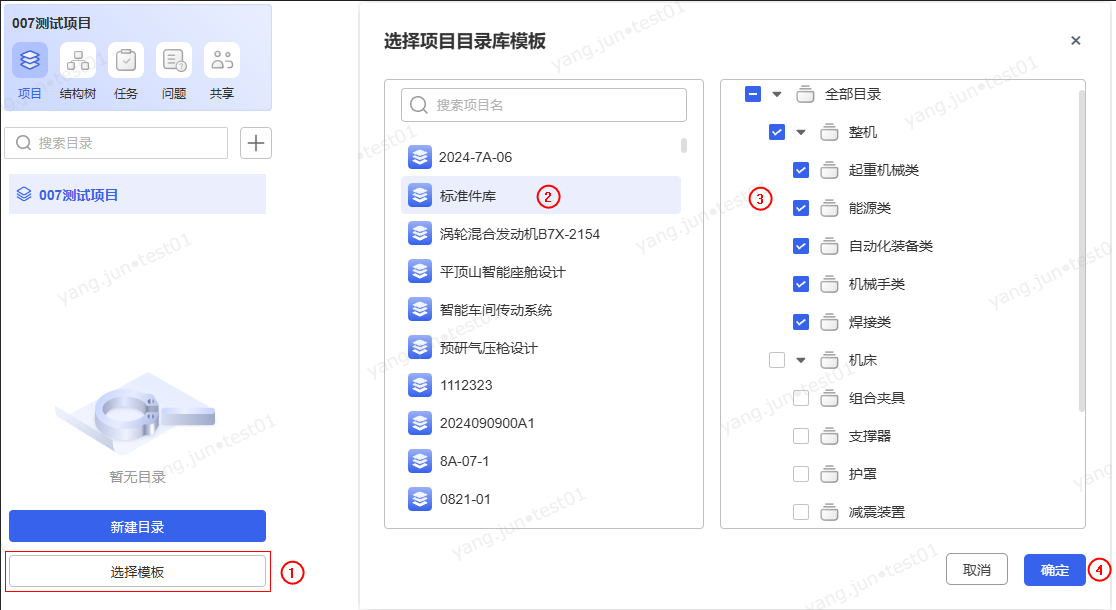
手动添加目录的操作步骤:
- 进入自己创建的项目,并确保位于项目页面。
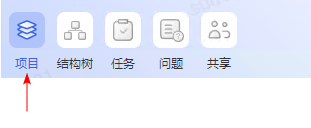
- 选择以下操作之一:
- 首次添加一级目录:单击新建目录或
 。
。 - 后续添加一级目录:单击
 。
。 - 后续添加子目录:选中一个目录后,单击
 ,选择新建。
,选择新建。Figure 4. 添加子目录 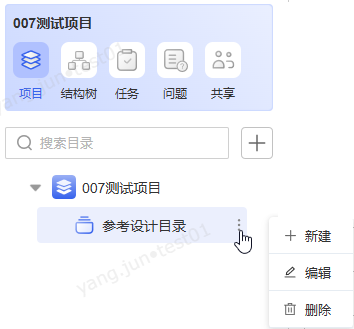
- 首次添加一级目录:单击新建目录或
在项目中修改/删除目录
您可以修改自己创建的项目中的目录。
仅当您在项目中具备编辑目录权限时,才能对他人创建的项目执行目录的新增、修改或删除操作。
操作步骤:
- 进入自己创建的项目,并确保位于项目选项卡。
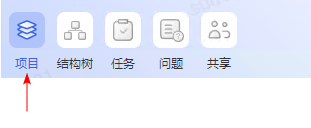
- 选中要修改/删除的目录,单击
 ,选择编辑或删除。
,选择编辑或删除。
在项目中移动目录
改变项目目录层级结构,可通过拖动移动目录位置和层级进行调整。
在非自己创建的项目中移动目录,您需要拥有项目角色中的编辑目录权限。
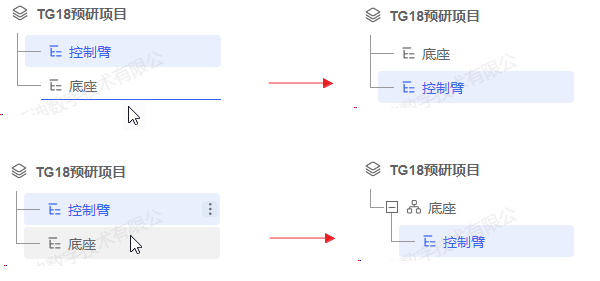
管理项目目录中的文件/文件夹
如果您是项目成员,则可以在项目目录中导入文件夹、导入文件、新建文件夹。请注意目录与文件夹的区别。目录只能由项目创建者修改。
暂不支持导入以下格式的文件:.exe, .bat, .asp, .jsp, .php 。
跨项目文件可以预览,但不能操作、不能关联问题和任务。
结构树
结构树可以显示装配体的子装配结构,也可以显示手动关联文件,如下图。如果关联文件是装配体,则只显示装配体本身而不显示子节点。子装配结构和关联文件可以预览,独立关联问题和任务。
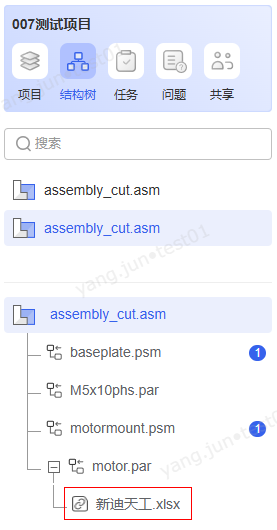
在结构树可以添加和解除关联:
- 要添加关联,右键单击对应节点,从下拉菜单中选择添加辅助节点。如下图。
Figure 7. 添加关联 
- 要解除关联,则将光标定位到对应节点,出现解除关联关系图标时单击,如下图。
Figure 8. 解除关联 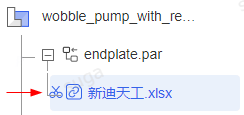
在结构上可以导出文件、分享文件,以及生成装配体的物料清单。
结构树还会显示问题提示图标、任务提示图标、模型的缺失/可更新的提示图标。
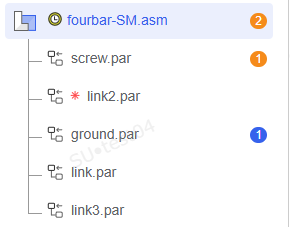
 图标提示未完成的任务数量。
图标提示未完成的任务数量。 图标提示未完成的问题数量。
图标提示未完成的问题数量。 图标提示该装配是已过时的父级,其子级存在待更新的对象。
图标提示该装配是已过时的父级,其子级存在待更新的对象。 图标提示该部件存在更高的版本,待更新。
图标提示该部件存在更高的版本,待更新。
归档项目
您需要具备项目归档权限,才可以对项目进行归档。
- 重命名文件
- 项目数据的查看、搜索
- 关联文件的查看
- 分享项目文件
- 复制文件到其他项目或者个人空间
- 导出项目文件
- 文件预览界面的查看、批注、评论、回复
- 单击想要归档的项目,在目录页面下,单击右上角的项目详情。页面右侧显示项目详情信息。
- 单击发起归档。
- (可选)在弹出的归档确认对话框中,单击确定。Note:
关闭项目归档审批时,执行步骤3。
- (可选)在项目归档申请对话框中,填写申请理由,单击提交。项目状态变成归档中。您可以在审批管理中,查看项目归档审批的进度。待审批通过后,项目状态变成已归档。Note:
开启项目归档审批时,执行步骤4。
取消项目归档
- 只有具有项目归档权限的用户才可以对项目进行取消归档。
- 取消项目归档不需要经过审批。
- 单击想要取消归档的项目,在目录页面下,单击右上角的项目详情。页面右侧显示项目详情信息。
- 单击取消归档。
- 如下的提示框将弹出。单击确定。
项目状态切换成进行中,并且文件可编辑。
处理新建项目和项目归档请求
当企业开启了新建项目审批或者项目归档审批后;您可以在审批管理页面查看和处理审批的请求,请参考审批管理。
查看项目临期任务数量统计
查看和导出项目问题清单
如果您是项目成员,可以新建、查看、编辑、导出项目的所有问题清单列表,并添加评论。请参见问题管理。
查看和导出项目任务清单
如果您是项目成员,可以新建、查看、编辑、导出项目的所有任务清单列表,并添加评论。请参见任务管理。
查看项目文件共享设置
请参见查看项目中被共享的所有文件。